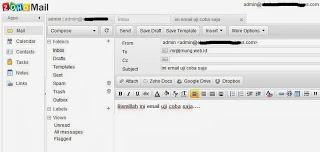Membuat email dengan domain sendiri (zohomail)
Bismillah, Google sebelum tahun 2013 memberikan fasilitas Google Apps yang berfungsi untuk memanagemen email dengan domain sendiri, yang menark ini diberikan gratis, tentunya syaratnya anda sudah mempunyai domain sendiri, Alhamdulillah saya termasuk yang menikmati Google Apps untuk domain ini dan karena dibuat pada awal-awal promosi Google Apps, maka domain ini diberi kemampuan untuk membuat account email domain sampai dengan 500
Namun sayang per tanggal 6 Desember 2012, Google hanya menyediakan layanan premium bagi bisnis dan pemerintah alias tidak lagi menggratiskan layanan Google Apps Namun, bagi Anda yang sebelumnya telah menggunakan layanan Google Apps untuk organisasinya, masih akan tetap mendapatkan layanan tersebut sebagaimana kesepakatan lisensi di awal pendaftaran.
Setelah ditutupnya Google Apps, saya mulai mencari alternatif lain untuk membuat email dengan domain sendiri yang tentunya cari yang gratis akhirnya dapatlah live.com dan zohomail.com.
Pada kesempatan ini saya akan bagikan langkah-langkah setting email dengan domain sendiri yang nantinya bisa anda gunakan untuk membuat email dengan nama domain web/ blog anda, dengan memiliki email domain sendiri ini tentunya akan menambah kredibilitas dan lebih profesional untuk bisnis online/ offline yang anda miliki.
Oke, kita mulai saja tutorial ini, Saya anggap anda sudah mempunyai domain dan hosting pribadi untuk blog anda.
- Buka zohomail.com kemudian klik Get Started perhatikan gambar
berikut:
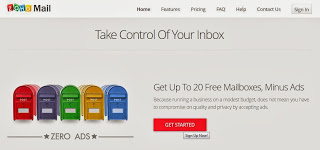
- Berikutnya anda pilih fitur gratis (free) yang diberikan zohomail.com dan klik tombol SIGN UP.
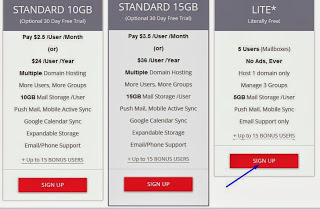
- Selanjutnya anda masukan domain pribadi anda dan klik tombol Add Domain
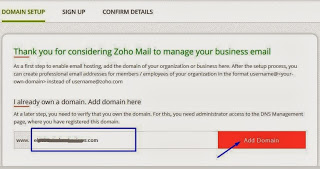
- Selanjutnya anda isi biodata anda lengkap, masukan email aktif anda dan data lainya yang diminta selanjutnya anda klik Sign Up
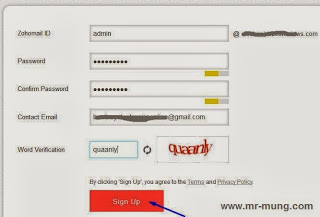
- Jika berhasil proses Sign Up maka akan tampil tahap berikutnya untuk melanjutkan ke proses verifikasi kepemilikan domain seperti pada gambar dibawah ini
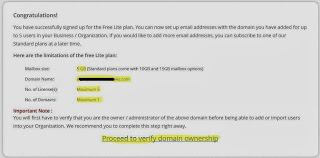 Untuk verifikasi kepemilikan domain, zohomail memberi 2 cara seperti pada gambar dibawah ini, yaitu menggunaan metode upload file HTML kedalam hosting atau dengan cara setting CNAME record, jika anda menggunakan hosting pribadi saya sangat menyarankan menggunakan metode HTML Method karena jauh lebih cepat proses verifikasinya hanya butuh beberapa menit saja, sedangkan jika anda tidak mempunyai hosting sendiri, anda bisa gunakan CNAME Method, dan untuk metode ini cenderung lebih lama prosesnya, antara 1-24 jam:
Untuk verifikasi kepemilikan domain, zohomail memberi 2 cara seperti pada gambar dibawah ini, yaitu menggunaan metode upload file HTML kedalam hosting atau dengan cara setting CNAME record, jika anda menggunakan hosting pribadi saya sangat menyarankan menggunakan metode HTML Method karena jauh lebih cepat proses verifikasinya hanya butuh beberapa menit saja, sedangkan jika anda tidak mempunyai hosting sendiri, anda bisa gunakan CNAME Method, dan untuk metode ini cenderung lebih lama prosesnya, antara 1-24 jam: - Untuk verifikasi dengan HTML Method anda klik click here (perhatikan gambar diatas) untuk mendapatkan file html dari zohomail, yang nantinya di upload kedalam hosting kita.
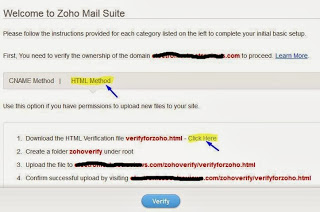
- Login cpanel hosting anda: http://namadomain.com/cpanel dan langsung buka file Manager
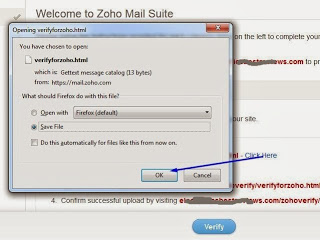
-
Berikutnya memasukan MX RECORD zohomail di cpanel hosing anda:
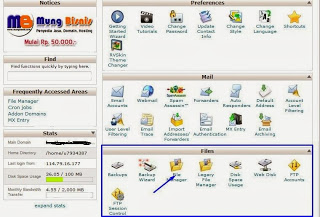
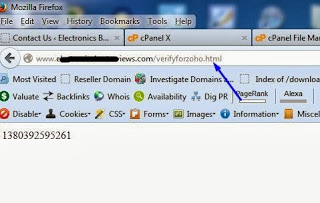
- Setelah proses verifikasi dan memasukan MX RECORD selesai maka
status di zohomail akan berubah seperti pada gambar berikut, disini
anda bisa mulai membuat email dengan domain anda.
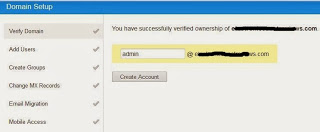
- Selamat, email domain anda sudah aktif dan bisa digunakan.
contohnya seperti pada gambar berikut: